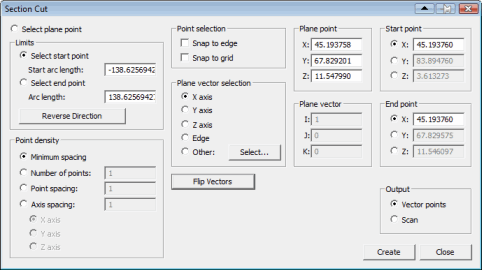
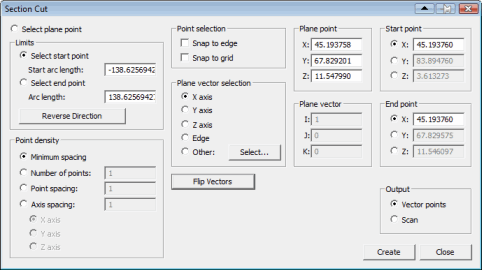
Cuadro de diálogo Corte de sección
Para obtener información detallada sobre la creación de un corte de sección, consulte "Crear un corte de sección".
Elemento |
Descripción |
Opción Seleccionar punto de plano
|
Seleccione un punto en el modelo de CAD. Este se convierte en el punto del plano de corte. |
Área Límites
|
Especifique los puntos inicial y final en la intersección. Puede seleccionar los puntos en la ventana gráfica o bien especificar una longitud de arco para colocar de forma precisa los puntos inicial y final. Seleccionar punto inicial: Seleccione el punto inicial del corte de sección seleccionándolo en la ventana gráfica. Seleccione el punto en la línea de intersección de color negro. Aparece un punto rojo en la pantalla, que indica la ubicación del punto inicial. Longitud arco inicial: Utilice este cuadro para colocar de forma precisa el punto inicial respecto al punto del plano de corte. Escriba la longitud de arco entre la proyección del punto del plano de corte sobre el corte de sección y el punto inicial. También puede definir un número negativo. Seleccionar punto final: Especifique el punto final del corte de sección seleccionándolo en la ventana gráfica. Seleccione el punto en la línea de intersección de color negro. Aparece un punto magenta en la pantalla, que indica la ubicación del punto final. Longitud de arco: Utilice este cuadro para colocar de forma precisa el punto final. El valor que escriba será la longitud del arco entre el punto inicial y el punto final. También puede definir un número negativo. Dirección invertida: haga clic en este botón para cambiar la dirección en la que las longitudes de arco se miden desde el punto de plano. |
Área Densidad de puntos
|
Utilice esta área para modificar el espaciado de puntos y el número de puntos calculado entre los puntos inicial y final. Espaciado mínimo: Esta opción utiliza un número mínimo de puntos en función de la curvatura de las superficies en el corte de sección. Si las superficies son planas, solamente se crean dos puntos en los puntos inicial y final. Si las superficies son curvas, se crean más puntos. El número de puntos creados en las superficies curvas depende del valor establecido para el multiplicador de teselación definido en el cuadro de diálogo Opciones de OpenGL. Consulte el tema "Cambiar las opciones de OpenGL" en el capítulo "Establecer preferencias" de la documentación principal de PC-DMIS. Número de puntos: Escriba el número de puntos que desea crear. PC-DMIS distribuye los puntos a intervalos iguales entre los puntos inicial y final. Espaciado de puntos: Especifique la longitud de arco entre cada punto. Espaciado de eje: Esta opción limita la creación de los puntos solamente en el eje seleccionado. Cuando seleccione esta opción, se activarán las opciones Eje X, Eje Y y Eje Z. Utilice el cuadro situado junto a esta opción para definir el espaciado entre los puntos en ese eje seleccionado. Por ejemplo, si ha seleccionado el eje X, los puntos se espacian en el eje X según el valor especificado. |
Área Selección de puntos
|
Utilice esta área para especificar las opciones de salto para los puntos de plano, inicial y final. Saltar a borde: Esta casilla de verificación determina si PC-DMIS coloca el punto en el borde o el límite de superficie más cercano. Ajustar a malla: Esta casilla de verificación determina si PC-DMIS coloca el punto en la intersección más cercana de la malla. Puede utilizar la función de ajustar a malla aunque la malla 3D no esté visualizada. Para activar la malla 3D, consulte el tema "Configurar la ventana de vistas" en el capítulo Editar la presentación de modelos CAD de la documentación de PC-DMIS principal. Si selecciona tanto Saltar a borde como Ajustar a malla, PC-DMIS coloca el punto en la línea de la malla más cercana que intersecciona con un borde o un límite de superficie. |
Área Selección del vector de plano
|
Utilice esta área para especificar el vector perpendicular del plano de corte. Eje X: Establece la perpendicular del plano de corte en el vector del eje X (1,0,0). Eje Y: Establece la perpendicular del plano de corte en el vector del eje Y (0,1,0). Eje Z: Establece la perpendicular del plano de corte en el vector del eje Z (0,0,1). Borde: Establece la perpendicular del plano de corte en el vector tangente del límite de superficie más cercano. Cada vez que seleccione el punto de plano, la perpendicular del plano se actualizará con el vector tangente del límite de superficie más cercano. Otro: Define los valores de perpendicular del plano de corte manualmente. Una vez seleccionados, puede escribir los valores IJK en el área Vector de plano. También puede hacer clic en el botón Seleccionar para seleccionar un elemento en el modelo de CAD y utilizarlo como vector perpendicular. Seleccionar: Muestra el cuadro de diálogo Seleccionar puntos, en el que puede seleccionar un elemento para utilizarlo como vector perpendicular del plano de corte. Este cuadro de diálogo se explica en el tema "Transformación de un modelo de CAD" del capítulo "Editar la presentación de modelos CAD" en la documentación de PC-DMIS principal. |
Área Punto de plano
|
Esta área muestra los valores XYZ del punto de plano. Puede modificar manualmente los valores escribiendo valores nuevos en los cuadros X, Y y Z. Si el punto que especifica no se encuentra en una superficie CAD, el punto real que se utiliza se proyecta en el modelo de CAD. Cuando edite manualmente estos valores y seleccione el botón de opción Borde en el área Selección del vector de plano, el vector de borde de límite de superficie utilizado para el vector de plano será el vector más cercano al vector de plano anterior. En otras palabras, el vector de borde que está más paralelo al vector de plano anterior se utilizará como el nuevo vector de plano. |
Área Vector de plano
|
Esta área muestra los valores IJK del vector perpendicular del plano. Puede modificar manualmente estos valores escribiendo valores nuevos en los cuadros I, J y K. |
Área Punto inicial
|
Esta área muestra los valores XYZ del punto inicial. También puede utilizar esta área para definir o ajustar el valor del eje seleccionado. Los otros dos valores de eje se calculan a partir de la línea de intersección. |
Área Punto final
|
Esta área muestra los valores XYZ del punto final. También puede utilizar esta área para definir o ajustar el valor del eje seleccionado. Los otros dos valores de eje se calculan a partir de la línea de intersección. |
Área Salida
|
Utilice esta área para determinar el tipo de elementos creados a partir del corte de sección. PC-DMIS creará los elementos de salida después de hacer clic en el botón Crear. Puntos de vector: esta opción especifica que deben crearse puntos vectoriales. Escaneado: Esta opción especifica que debe crearse un escaneado de línea abierta a partir de los puntos. |
Botón Voltear vectores |
Cuando se crea un corte de sección, PC-DMIS identifica el número de puntos del corte de sección con flechas de color verde. El botón Voltear vectores se activará y se podrá seleccionar. Este botón voltea las flechas verdes que representan los vectores de los puntos, de modo que señalen en la dirección opuesta. |
Botón Crear |
Crea los elementos especificados a partir del corte de sección. El tipo de elemento depende de la opción seleccionada en el área Salida. |
Botón Cerrar |
Cierra el cuadro de diálogo Corte de sección. |